- Tác giả Jason Gerald [email protected].
- Public 2023-12-16 11:46.
- Sửa đổi lần cuối 2025-01-23 12:52.
Bạn có muốn đi đầu và có phiên bản mới nhất của ứng dụng Cửa hàng Google Play không? Ứng dụng không phản hồi trên điện thoại của bạn? Đừng lo lắng! Bạn có thể dễ dàng tìm và tải xuống phiên bản mới nhất (và chức năng) của ứng dụng Cửa hàng Google Play dành cho thiết bị Android.
Bươc chân
Phần 1/2: Cho phép tải xuống trên thiết bị
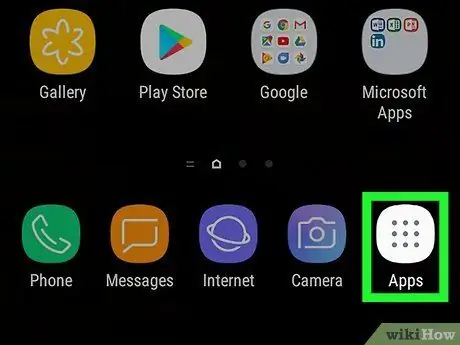
Bước 1. Mở ngăn trang / ứng dụng
Cách truy cập trang này có thể khác nhau đối với từng thiết bị, nhưng thông thường bạn cần chạm vào biểu tượng lưới hiển thị cửa sổ có tất cả các ứng dụng trên thiết bị.
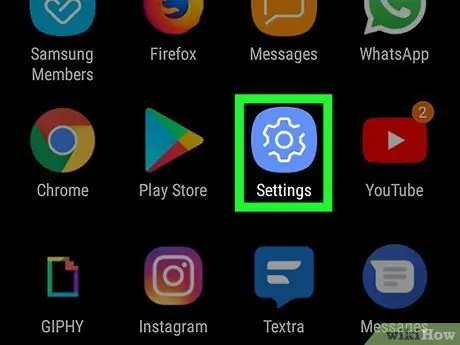
Bước 2. Chạm vào Cài đặt
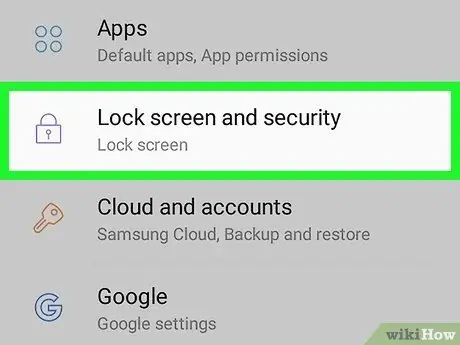
Bước 3. Chọn Bảo mật
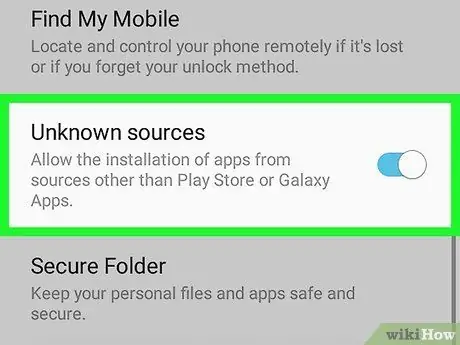
Bước 4. Trượt công tắc Nguồn không xác định sang vị trí bật
Trên một số phiên bản Android, bạn có thể cần chọn hộp kiểm.
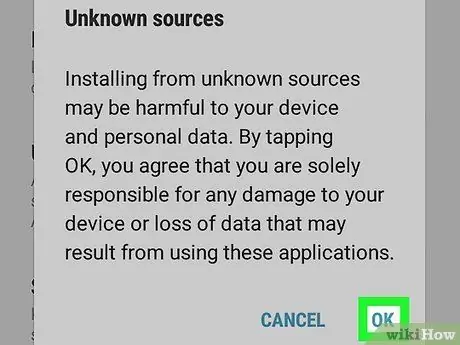
Bước 5. Chạm vào OK
Với tùy chọn này, bạn có thể tải xuống các tệp APK Cửa hàng Google Play từ các trang web của bên thứ ba.
“APK” là viết tắt của Gói ứng dụng Android và tệp này được sử dụng để chia sẻ, giải nén và cài đặt các chương trình trên thiết bị Android
Phần 2/2: Tải xuống Cửa hàng Google Play
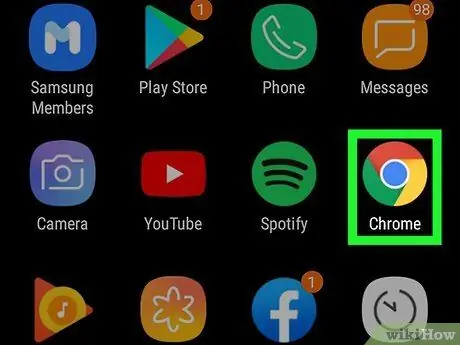
Bước 1. Mở trình duyệt trên thiết bị
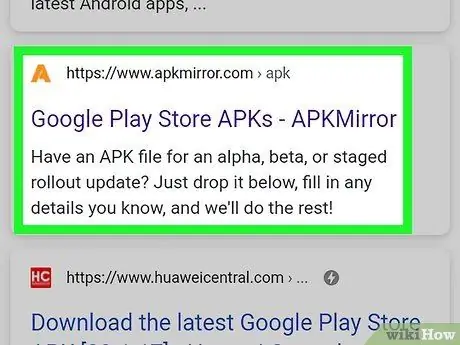
Bước 2. Tìm phiên bản mới nhất của tệp APK Cửa hàng Google Play
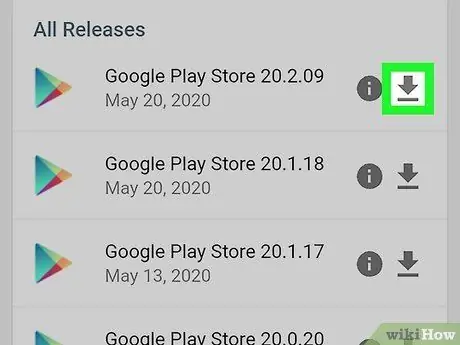
Bước 3. Tải xuống tệp
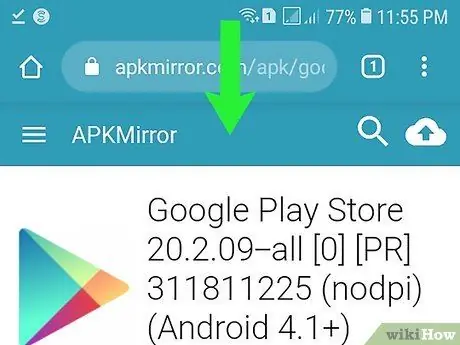
Bước 4. Mở cửa sổ trung tâm thông báo
Khi tệp đã tải xuống xong, hãy vuốt xuống từ đầu màn hình.
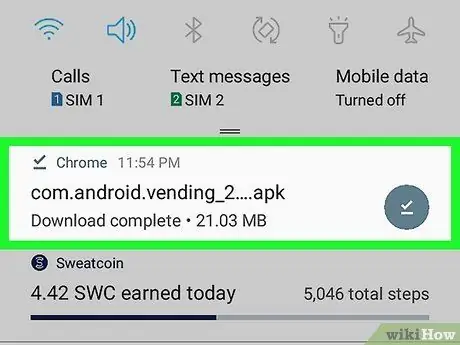
Bước 5. Chạm vào tệp đã tải xuống
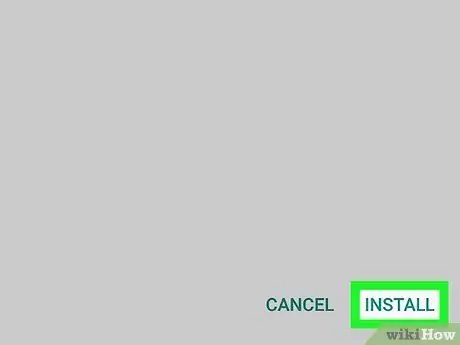
Bước 6. Chạm vào nút Cài đặt
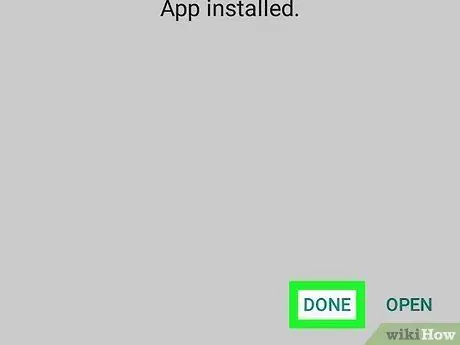
Bước 7. Chọn Xong
Bây giờ bạn đã sẵn sàng để sử dụng ứng dụng Cửa hàng Google Play mới.






